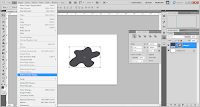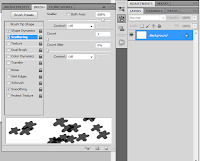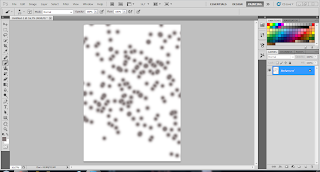Nahh mungkin beberapa orang memikirkan kenapa Windows 8 yang digunakan terasa berat,dalam kali ini saya akan memberitahukan cara-cara menurunkannya agar tidak terasa berat. namun saya akan memberitahukan terlebih dahulu apa yang menyebabkan Windows 8 ini berat :
- Menggunakan Anti Virus dari vendor lain,Microsoft telah mempersiapkan AntiVirus untuk windows 8 sendiri dan dijalankan secara realtime menurut saya Anti Virus ini paling ampuh dari yang lain.Bagaimana bisa buktikan sendiri cari Keygen atau Crack yang tidak bisa dideteksi oleh Anti Virus lain,sekarang coba aktifkan proteksi anti virus dan coba hampiri folder yang berisi crack tersebut nanti antivirus tersebut akan mendeteksinya.
- Sejak pertama kali start up Windows 8 mengaktifkan semua aplikasi startup secara bersamaan dan ini mungkin menjadi malapetaka untuk Processor berotak 1 atau 2,jangan mengira startup tidak muncul karena start screen yang pertama muncul.
- Windows 8 tidak mensupport Hardware ini merupakan masalah utama dalam segalanya.
Sekarang bagaimana cara mengatasinya :
- Gunakan Anti Virus "Windows Defender" jangan yang lain karena dapat memberatkan windows sendiri.
- Matikan beberapa startup yang tidak penting dengan cara Buka Task Manager lalu Pilih tab Startup,sekarang pilih aplikasi yang anda nyatakan tidak layak untuk tampil pertama kali sejak anda menghidupkannya.
- Ada cara lain dengan membuka "msconfig",masuk ke startscreen silahkan ketik "msconfig" (tanpa kutip) pilih tab service.sekarang tugas anda menghilangkan centang pada Aplikasi yang tidak dibutuhkan.
- Update driver anda jika dibutuhkan ini sangat penting karena beberapa Driver ada yang tidak support dengan Windows.
ikuti tips berikutnya ya...

.png)